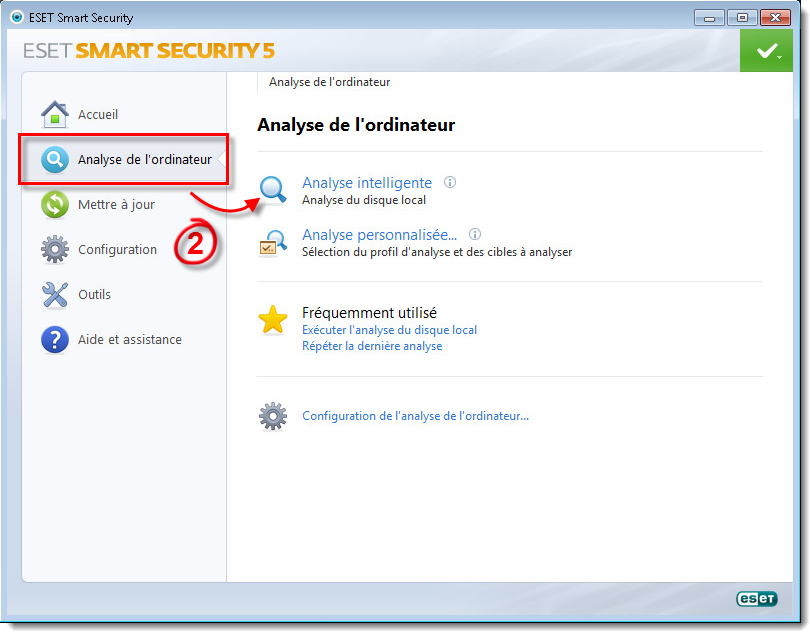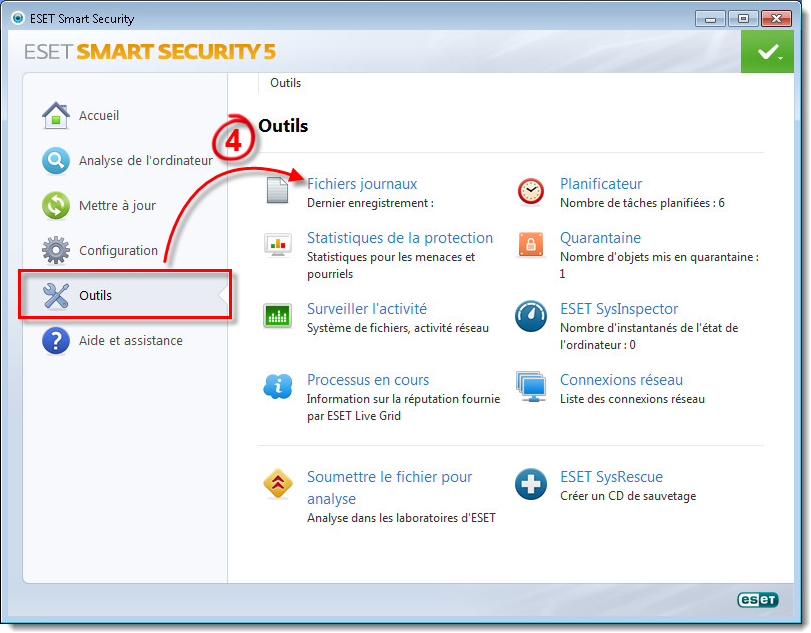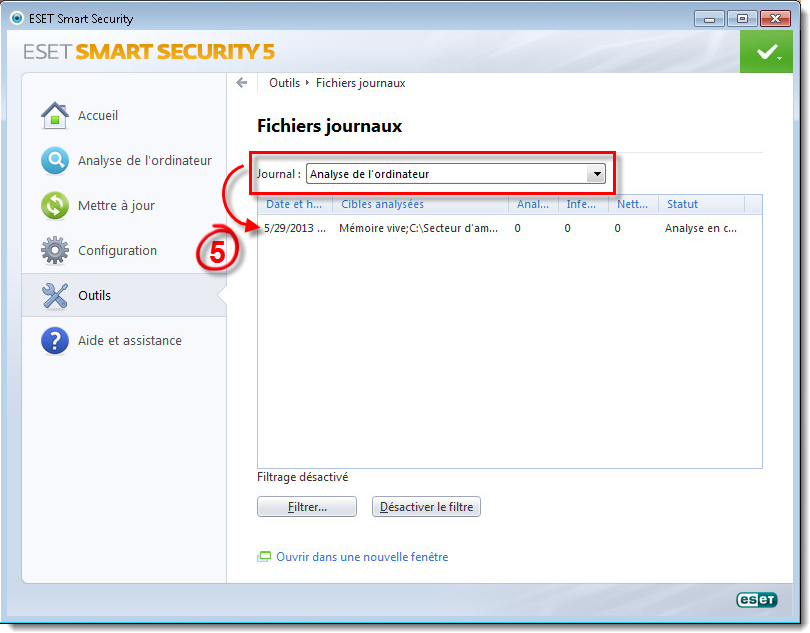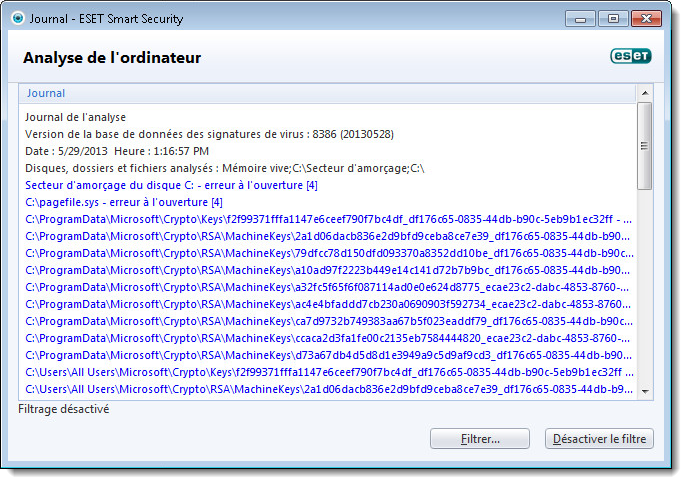Problème
Si vous pensez que votre ordinateur est infecté (fonctionnement lent ou anormal), une analyse de l'ordinateur doit être effectuée afin d'examiner votre ordinateur pour des infiltrations. Nous recommandons qu'une analyse de l'ordinateur soit effectuée au moins deux fois par mois, ou plus fréquemment pour les ordinateurs à haut risque, par mesure de sécurité de routine. Une analyse régulière permet de protéger votre ordinateur contre ce qui suit:
- Menaces déjà en place sur votre ordinateur avant l'installation de votre solution de sécurité ESET.
- Des fichiers dormants, potentiellement nocifs sur votre système qui peuvent avoir été indétectable par des définitions de virus plus anciennes.
- Des infections qui sont apparues quand l'analyseur en temps réel était désactivé (possible uniquement si désactivé par l'utilisateur).
Solution
VIDEO: Comment faire une analyse de l'ordinateur? (5.x)
Pour faire une analyse de l'ordinateur, suivez les étapes ci-dessous:
-
Ouvrez ESET Smart Security ou ESET NOD32 Antivirus. Comment ouvrir mon produit ESET?
-
Cliquez Analyse de l'ordinateur → Analyse Intelligente pour démarrer l'Analyse de l'ordinateur.
Figure 1-1
Cliquez l'image pour l'agrandir dans une nouvelle fenêtre
-
Une fois terminé, une fenêtre récapitulative indiquant le nombre d'objets analysés, infectés et nettoyés sera affiché. Cliquez OK pour retourner à la fenêtre principale du programme. Pour voir des résultats détaillés du journal d'analyse de l'ordinateur, continuez avec l'étape 4.
-
Cliquez Outils → Fichiers journaux.
Figure 1-2
Cliquez l'image pour l'agrandir dans une nouvelle fenêtre
-
Sélectionnez Analyse de l'ordinateur sur le menu déroulant Journal.
Figure 1-3
Cliquez l'image pour l'agrandir dans une nouvelle fenêtre -
Double-cliquez la ligne représentant l'analyse complète la plus récente. Une nouvelle fenêtre Analyse de l'ordinateur apparaitra, affichant les détails du journal d'analyse.
Figure 1-4